Làm thế nào để nâng cấp từ phiên bản Windows 10 Home lên Windows 10 Pro hoặc từ Windows 10 Pro lên Windows 10 Edu hoặc là Win 10 Enterprise mà không cần phải cài lại Windows ?
Đây thực sự là một điều khá khó khăn trong các phiên bản trước, nhưng kể từ phiên bản Windows 10 sẽ khác, bạn có thể nâng cấp phiên bản Windows mà bạn đang sử dụng sang một phiên bản cao cấp hơn một cách khá đơn giản. Vâng, và trong bài viết này mình sẽ chia sẻ với các bạn một thủ thuật để làm được việc này. Nếu như bạn đang có nhu cầu thì hãy tham khảo cách làm sau đây nhé:
Đọc thêm:
- Hướng dẫn cách cài đặt Windows 10 (32bit và 64bit) chi tiết
- Sự khác nhau giữa các bản Windows (Pro, Home, Ultimate..)
- Nên sử dụng bản Windows 10 nào? Home/Pro/Enter hay Edu
Hiện tại mình đã mở cửa Blog Chia Sẻ Kiến Thức Store ! – bán phần mềm trả phí với mức giá siêu rẻ – chỉ từ 180.000đ (bản quyền vĩnh viễn Windows 10/11, Office 365, 2021, 2016… và nhiều phần mềm bản quyền khác). Bảo hành full thời gian sử dụng nhé !
Làm thế nào để nâng cấp Windows 10 lên các phiên bản cao cấp hơn mà không phải cài lại Windows ?
– Cách 1: Sử dụng lệnh trong CMD
Để làm được việc này các bạn hãy làm theo các bước hướng dẫn sau đây:
+ Bước 1: Kiểm tra xem máy tính của bạn đang sử dụng phiên bản Windows 10 nào và Ver bao nhiêu bằng cách nhấn tổ hợp Windows + X => chọn Command Prompt (Admin) để mở cửa sổ cmd dưới quyền quản trị. Sau đó bạn sử dụng lệnh sau để kiểm tra:
Dism /Online /Get-CurrentEdition
Như các bạn thấy như hình bên dưới thì mình đang sử dụng phiên bản Windows 10 Pro và ở Ver 10.0.10240
+ Bước 2: Sử dụng lệnh sau để kiểm tra xem bạn có thể nâng cấp lên phiên bản Windows 10 nào nhé:
Dism /Online /Get-TargetEditions
Như các bạn thấy, đối với phiên bản Pro thì chúng ta có thể nâng cấp lên 2 phiên bản đó là Enterprise và Education. Và ở đây mình sẽ thử nâng cấp lên bản Windows 10 Education xem sao nhé 😀
+ Bước 3: Để nâng cấp thì bạn sử dụng lệnh sau:
Changepk.exe /productkey:xxxxx-xxxxx-xxxxx-xxxxx-xxxxx
Với xxxxx-xxxxx là Productkey.
Note: Nếu như máy tính của bạn đang sử dụng bản quyền THẬT thì chỉ khi có Product Key XỊN bạn mới nên chuyển đổi theo cách này nhé, không nên dùng các key LẬU ở trên mạng để kích hoạt khi máy tính đã có bản quyền chính hãng. Ngược lại, nếu như bạn đang sử dụng Win LẬU rồi thì có thể thử thỏa mái đi 😀
Tất cả các Comment xin key sẽ bị xóa mà không cần thông báo trước. Thanks !
[sociallocker id=5902]Để có các Product Key này thì bạn có thể tự tìm kiếm trên mạng hoặc là mua key bản quyền chính hãng. Mình sẽ không công khai ở đây vì lý do bản quyền. Bạn có thể liên hệ với mình tại đây ![/sociallocker]+ Bước 4: Nhập lại Product Key.
Lúc này thì sẽ xuất hiện một cửa sổ mới, bạn hãy nhấn vào Start upgrade để đồng ý nâng cấp từ Windows 10 Pro lên Windows 10 Edu.
+ Bước 5: Quá trình nâng cấp đang diễn ra, bạn vui lòng đợi một chút.
Vẫn đang diễn ra… bây giờ bạn hãy ra làm cốc càfê cho đỡ buồn ngủ 😀
Sau một hồi máy tính sẽ tự động Restart lại và bạn hãy tiếp tục đợi… 😀
+ Bước 6: Sau khoảng hơn 10 phút chờ đợi thì chúng ta đã đến được với màn hình đăng nhập. Mọi thứ vẫn rất ổn không xảy ra lỗi lầm gì cả.
Một thông báo hiện ra việc nâng cấp đã thành công mỹ mãn.
Bạn hãy nhìn xuống góc phải màn hình, bây giờ Windows đã trở thành bản Windows 10 Edu rồi đó 😀
Để chắc ăn hơn bạn hãy nhấn chuột phải vào This PC => chọn Properties để xem lại thông tin.
Hoặc là bạn hãy mở cửa sổ cmd dưới quyền admin và sử dụng lệnh sau để kiểm tra:
Dism /Online /Get-CurrentEdition
– Cách 2: Cách làm thủ công
Với cách làm này chúng ta sẽ không cần sử dụng lệnh cmd nữa, mà thay vào đó bạn có thể truy cập vào phần Change key để thực hiện nâng cấp lên phiên bản Windown mới hơn.
Cách làm thì cũng tương đối đơn giản thôi không có gì khó cả. Bạn làm lần lượt các bước như sau:
Thực hiện:
+ Bước 1: Làm giống bước 1 và bước 2 ở cách 1 để xem phiên bản Windown mà bạn có thể nâng cấp lên.
+ Bước 2: Nhập vào khung tìm kiếm ở dưới thanh Taskbar với từ khóa about your pc => truy cập vào phần About your PC của bạn.
+ Bước 3: Cửa sổ tiếp theo hiện ra, bạn nhấn vào lựa chọn Change product key or upgrade your edition of Windows như hình bên dưới.
+ Bước 4: Nhấn vào Change product key
Nếu như bạn chưa tắt tính năng UAC trên Windows thì sẽ xuất hiện một hộp thoại yêu cầu xác nhận việc thay key như hình bên dưới. Bạn nhấn vào YES để đồng ý.
+ Bước 5: Okey, bây giờ thì bạn hãy nhập key của bạn vào => nhấn Start Upgrade để thực hiện nâng cấp. Rất đơn giản đúng không ạ 😀
Lời kết
Như vậy là mình đã hướng dẫn rất chi tiết cho các bạn cách nâng cấp Windows Pro lên Windows 10 Edu hoặc Windows 10 Home sang các phiên bản cao cấp hơn rồi nhé. Với cách làm này thì bạn có thể thay đổi nhanh giữa các phiên bản mà không phải cài lại Win, mọi thứ vẫn được giữ nguyên – quá tuyệt vời đúng không nào 😀
Hi vọng bài viết sẽ hữu ích với bạn, chúc các bạn thành công !
Kiên Nguyễn – Blogchiasekienthuc.com
 Blog Chia Sẻ Kiến Thức Máy tính – Công nghệ & Cuộc sống
Blog Chia Sẻ Kiến Thức Máy tính – Công nghệ & Cuộc sống

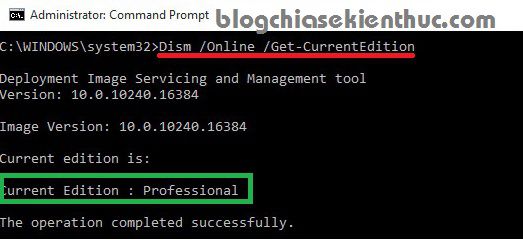
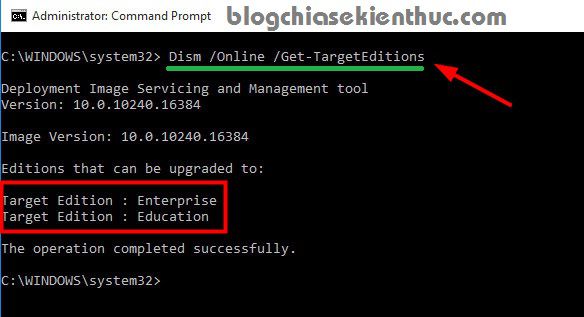

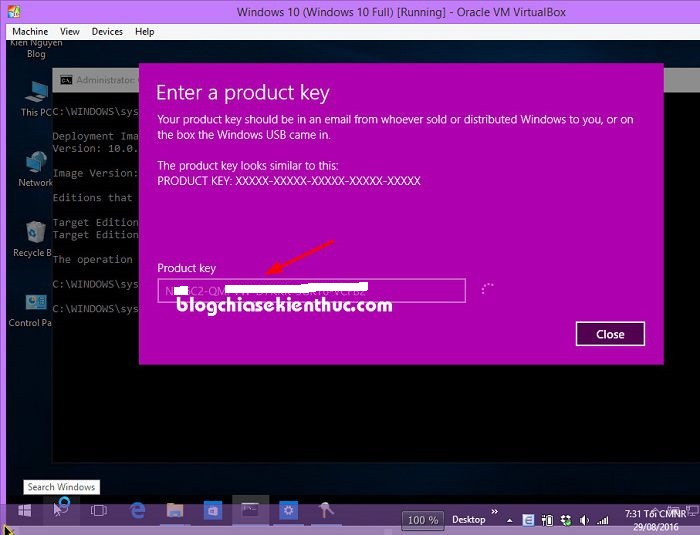
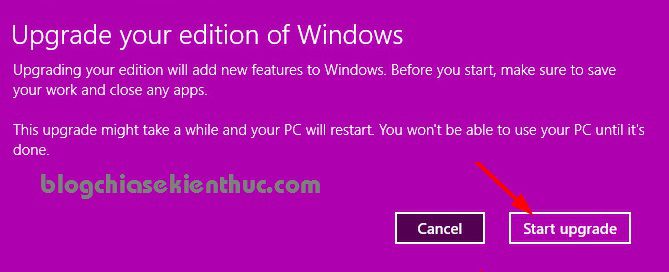
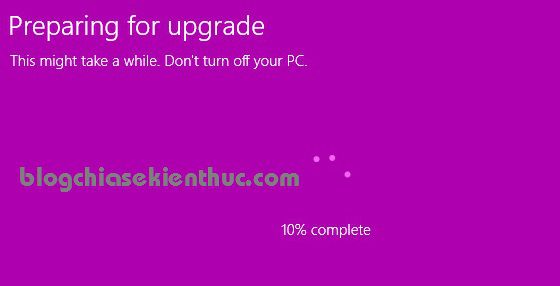
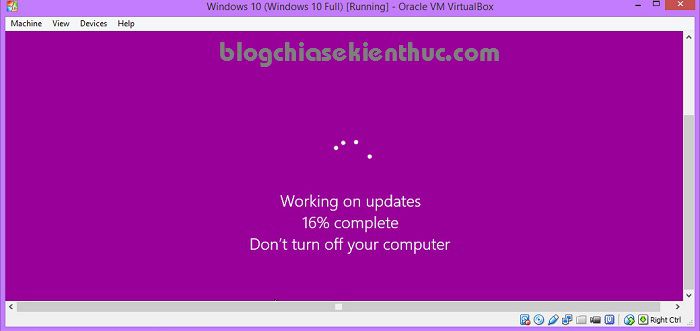
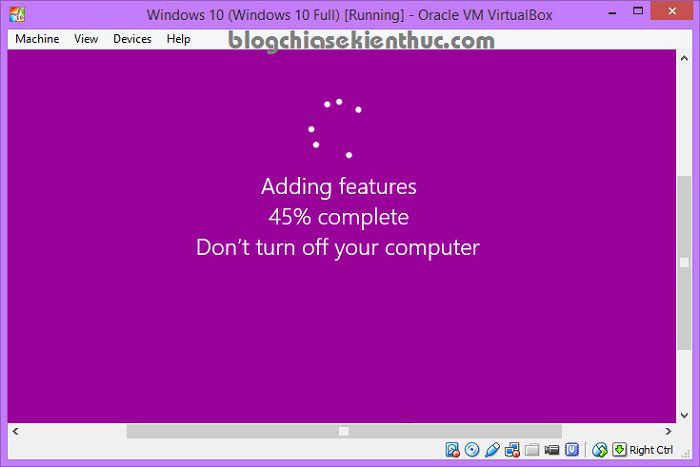
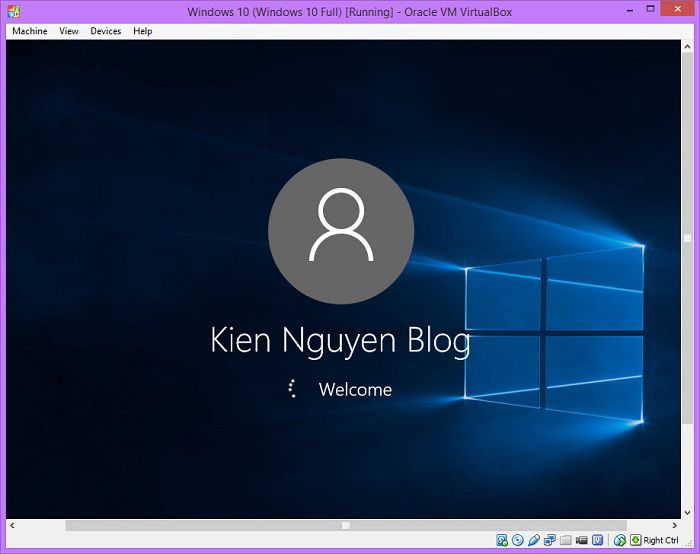
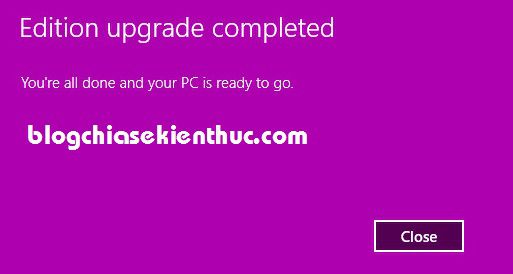
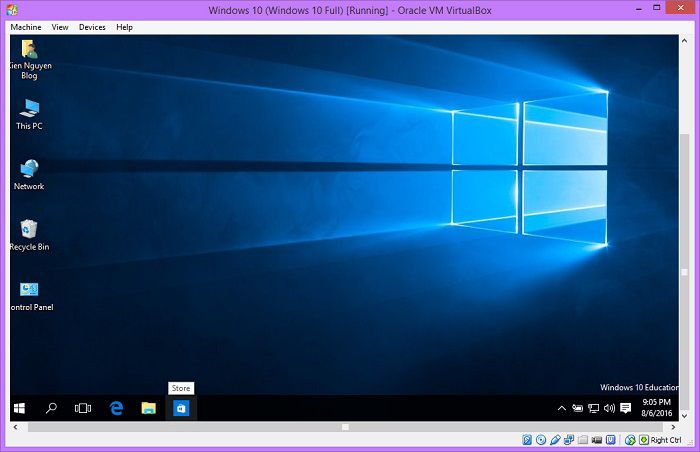
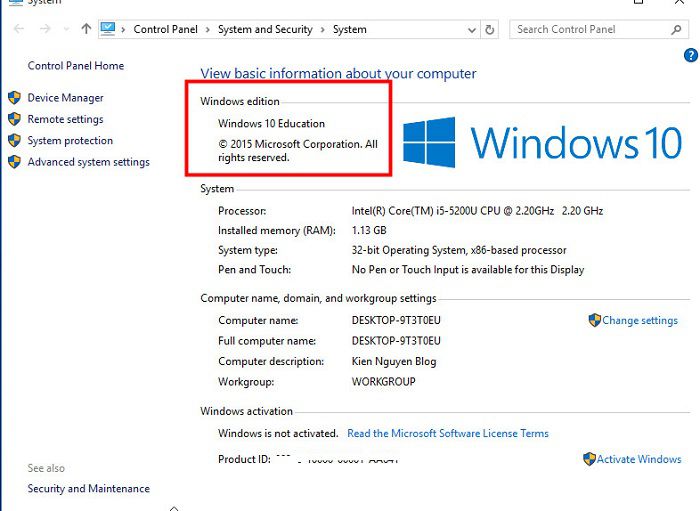
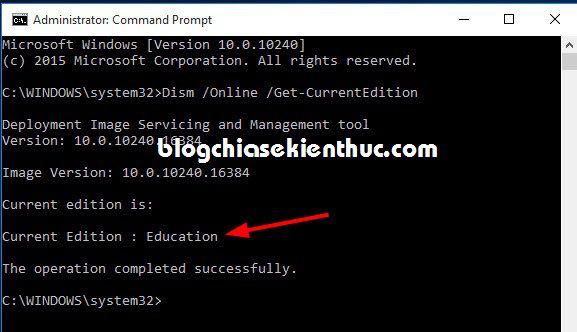
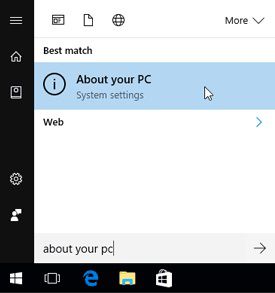
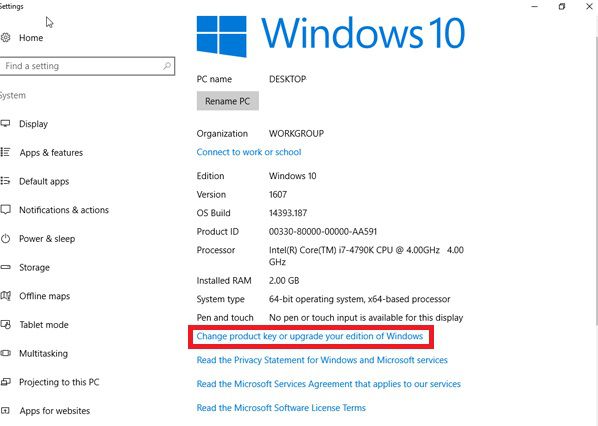
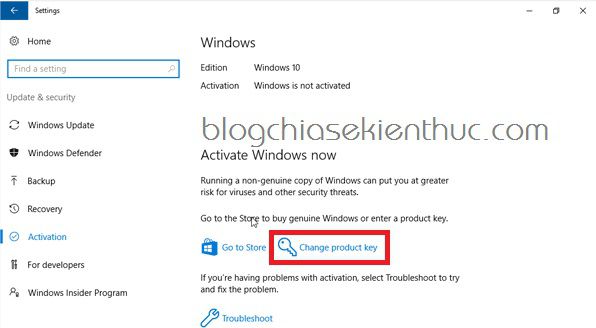
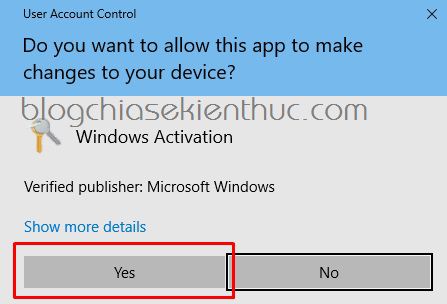
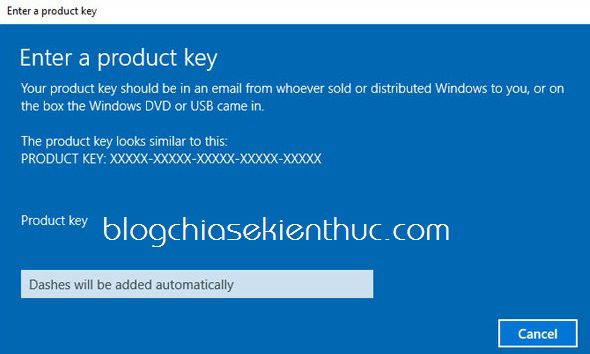







Cho mình xin một key win10pro nhé! Thanks bạn!
anh có thể cho e một key pro ko a. E cảm ơn anh nhiều
Không biết bạn còn support ko? Mình cần key up từ home lên pro, mong bạn giúp. Cảm ơn rất nhiều.
Đương nhiên là vẫn còn chứ bạn, có điều mình không thông báo thôi. Làm việc âm thầm và lặng lẽ đó 😀
Bạn giúp mình key up từ win10 home lên win10 pro giúp mình với.
Bạn cho mình xin Key bản EDU nhé, mình đang dùng Win 10 Pro.
Tks!
cho tôi key với
Chào anh, em tên thịnh hiện em đang cài lại win 10 bản enterprise ( trước đó em xài win 10 pro bản quyền – nó được nâng cấp từ win 7pro bản quyền nên chạy rất ok.) nhưng do em cho người khác mượn máy và họ cài xuống win 7 crack nên bây giờ mong anh có cách nào lấy lại key trước đó hoặc anh có thể cho em 1 key mới của win 10 pro. Em xin cảm ơn
Cài win khác đè lên rồi thì bị mất bản quyền rồi nhé bạn. không lấy lại được đâu bạn.
thanks you
Cho e 1 key pro nhé anh :3
win 10 nha a :3 em quên
Anh ơi có thể cho em 1 key win 10 education được không ạ
Anh ơi có thể cho em 1 key win 10 education k ạ. Cám ơn anh
Anh ơi cho em hỏi là em bị lỗi microsoft edge can’t be opened using the built-in administrator account thì làm sao hả anh :<
Nó yêu cầu bạn mở với quyền quản trị (Run as administrator) đó bạn. Bạn làm gì mà nó thông báo lỗi như vậy ?
em đăng xuất cái account microsoft ra r nó vậy :/
À bạn đang xuất thì bị như vậy là đúng rồi, vì tài khoản user bạn liên kết với tk microsoft là tài khoản người dùng, có thể nó có quyền administrator. Sau khi bạn thoát ra thì nó sẽ trở thành 1 user khác. Bây giờ một là bạn đăng nhập lại, 2 là bạn xét tài khoản user hiện tại là tài khoản administrator là được.
Vậy a cho em hỏi làm sao để đăng nhập vào k a :/
Dạ tks anh em làm được r ạ
cho em xin 1 key 10 pro
bản em nó ghi là bản core ?
Dạ thôi e có key pro edu r :3 tks a :3
Dạ thôi e có key pro edu r :3 tks a :3
Okey bạn, bạn đã nâng cấp thành công chưa vậy ?
ban oi lam on cho minh xin key nang cap len ban pro. cam on ban
chào bạn
mình sử dụng win 10 home được up từ 8,1 có bản quyền
minh muốn hỏi hiện h của mình có thể up lên win nào
và minh bị lỗi thao tác tìm kiếm ở window
mình cài lên win 10 cảm giác bị chậm hơn nhiều lắm
có cách khắc phục rep cho mình nhe
BẠn có thể nâng cấp được lên Windows 10 pro nhé. chậm thì nó cũng còn tùy thuộc vào nhiều lý do lắm bạn, bạn nên thường xuyên tối ưu để máy tính đạt hiệu suất cao nhất:
https://blogchiasekienthuc.com/thu-thuat-may-tinh/lam-the-nao-de-may-tinh-luon-hoat-dong-tot.html
https://blogchiasekienthuc.com/thu-thuat-may-tinh/tang-toc-may-tinh-voi-12-buoc.html
em từ bản home muốn lên pro, thì dùng key nào đk ạ, bản home chưa active ạ.
Xin bạn trợ giúp, máy tính của mình trước windows 7 đã update lên, bây giờ là windows 10 Pro N. Hiện mình đang gặp vấn đề là khi sử dụng các ứng dụng quay màn hình để ghi video thì không được, thông báo nhận được là thiếu WIndow Media Player. Mình đã cài đặt Windows Media Feature Pack dành cho windows 10 Pro N thành công (theo hướng dẫn trên mạng) rồi mà vẫn bị lỗi cũ, không ghi video được. Không biết có phải do Windows 10 Pro N vẫn chặn sử dụng Windows Media Player không bạn? Nếu đúng, mình sẽ nâng cấp OS lên Windows 10 Pro và mình cũng xin bạn key Windows 10 Pro luôn được không? Xin cảm ơn.
các ứng dụng quay màn hình để ghi video? bạn dùng phần mềm gì vậy ? Bạn thử sử dụng phần mềm Camtasia Studio
https://blogchiasekienthuc.com/thu-thuat-hay/huong-dan-quay-video-bang-camtasia-studio.html
Cảm ơn bạn,
Mình đã thử dùng cả FASTStone, Snagit và cả Camtasia đều không được. Cơ bản lỗi giống nhau, thiếu WMVCore.dll. Điều này là khó hiểu khi Windows Media Feature Pack mình đã cài đặt nhiều lần, máy đã báo thành công mà không được 🙁
Hy vọng bạn có cách khác.
Thanks,
Khó nhờ, bạn thử cài thêm thư viện Microsoft Visual C++, .NET Framework xem sao: Bạn lấy link trong bài viết này: https://blogchiasekienthuc.com/thu-thuat-hay/phan-mem-can-thiet-de-choi-game-cai-game-khong-bi-loi.html
Nếu như vẫn không được thì cài lại win thôi bạn ạ.
Bạn ơi, Mình cài Win10, nhưng khi cài nó tự động reg key dựa trên ổ cứng ra bản Home không ah! Bạn có thể giúp mình upgrade lên bản Pro không?
Nâng cấp theo cách trong bài hướng dẫn này thì sẽ bị mất bản quyền chính hãng trên máy tính đó bạn. Nếu như chấp
Tks bạn! Mình đã chuyển được rồi!
Cho mình xin một key Win 10 pro nhé. Cảm ơn bạn
win 10 edu khac pro cai gi vay ban oi, co nen nang cap khong vay, thanks.
Thực ra bản Pro đã quá đầy đủ rồi, và bạn cũng không thể sử dụng được hết tính năng của nó. Để so sánh sự khác biệt giữa win 10 Pro và win 10 edu thì bạn đọc thêm bài viết này nhé:
https://blogchiasekienthuc.com/thu-thuat-may-tinh/nen-su-dung-ban-windows-10-nao.html
https://blogchiasekienthuc.com/thu-thuat-may-tinh/su-khac-nhau-giua-cac-ban-windows.html
mình đang dùng win 10 home bản quyền, giờ update lên pro theo cách này dc ko, thank
Có bản quyền thì không nên update theo cách này nhé bạn, trừ khi bạn có key xịn để nâng cấp lên các phiên bản trên.
cảm ơn bạn ^^
cho em xin 1 keyword đi anh
cho mình 1 key pro nhé bạn
sao máy của mình nó cứ như z nè
100%complete phải làm j đây bạn
LÀ hoàn thành 100% rồi đó bạn. Giờ bạn đã vào được chưa ?